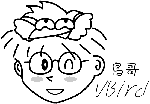|
最近升级日期:2009/08/26
1. 前言: 什么是正规表示法
1.1 什么是正规表示法 1.2 正规表示法对於系统管理员的用途 1.3 正规表示法的广泛用途 1.4 正规表示法与 Shell 在 Linux 当中的角色定位 1.5 延伸的正规表示法 2. 基础正规表示法 2.1 语系对正规表示法的影响 2.2 grep 的一些进阶选项 2.3 基础正规表示法练习 2.4 基础正规表示法字符汇整(characters) 2.5 sed 工具: 行的新增/删除, 行的取代/显示, 搜寻并取代, 直接改档 3. 延伸正规表示法 4. 文件的格式化与相关处理 4.1 printf: 格式化列印 4.2 awk:好用的数据处理工具 4.3 文件比对工具:, diff, cmp, patch 4.4 文件列印准备工具: pr 5. 重点回顾 6. 本章习题 7. 参考数据与延伸阅读 8. 针对本文的建议:http://phorum.vbird.org/viewtopic.php?t=23885 约略了解了 Linux 的基本命令 (BASH) 并且熟悉了
vim 之后,相信你对於敲击键盘的打字与命令下达比较不陌生了吧?
接下来,底下要开始介绍一个很重要的观念,那就是所谓的『正规表示法
(Regular Expression)』罗! 任何一个有经验的系统管理员,都会告诉你:『正规表示法真是挺重要的!』 为什么很重要呢?因为日常生活就使用的到啊!举个例子来说, 在你日常使用 vim 作文书处理或程序撰写时使用到的『搜寻/取代』等等的功能, 这些举动要作的漂亮,就得要配合正规表示法来处理罗! 简单的说,正规表示法就是处理字串的方法,他是以行为单位来进行字串的处理行为, 正规表示法透过一些特殊符号的辅助,可以让使用者轻易的达到『搜寻/删除/取代』某特定字串的处理程序! 举例来说,我只想找到 VBird(前面两个大写字节) 或 Vbird(仅有一个大写字节) 这个字样,但是不要其他的字串 (例如 VBIRD, vbird 等不需要),该如何办理?如果在没有正规表示法的环境中(例如 MS word),你或许就得要使用忽略大小写的办法, 或者是分别以 VBird 及 Vbird 搜寻两遍。但是,忽略大小写可能会搜寻到 VBIRD/vbird/VbIrD 等等的不需要的字串而造成困扰。 再举个系统常见的例子好了,假设你发现系统在启动的时候,老是会出现一个关於 mail 程序的错误, 而启动过程的相关程序都是在 /etc/init.d/ 底下,也就是说,在该目录底下的某个文件内具有 mail 这个关键字,你想要将该文件捉出来进行查询修改的动作。此时你怎么找出来含有这个关键字的文件? 你当然可以一个文件一个文件的开启,然后去搜寻 mail 这个关键字,只是.....该目录底下的文件可能不止 100 个说~ 如果了解正规表示法的相关技巧,那么只要一行命令就找出来啦:『grep 'mail' /etc/init.d/*』 那个 grep 就是支持正规表示法的工具程序之一!如何~很简单吧! 谈到这里就得要进一步说明了,正规表示法基本上是一种『表示法』, 只要工具程序支持这种表示法,那么该工具程序就可以用来作为正规表示法的字串处理之用。 例如 vi, grep, awk ,sed 等等工具,因为她们有支持正规表示法, 所以,这些工具就可以使用正规表示法的特殊字节来进行字串的处理。但例如 cp, ls 等命令并未支持正规表示法, 所以就只能使用 bash 自己本身的万用字节而已。 那么为何我需要学习正规表示法呢?对於一般使用者来说,由於使用到正规表示法的机会可能不怎么多, 因此感受不到他的魅力,不过,对於身为系统管理员的你来说,正规表示法则是一个『不可不学的好东西!』 怎么说呢?由於系统如果在繁忙的情况之下,每天产生的信息资讯会多到你无法想像的地步, 而我们也都知道,系统的『错误信息登录文件 (第十九章)』 的内容记载了系统产生的所有信息,当然,这包含你的系统是否被『入侵』的记录数据。 但是系统的数据量太大了,要身为系统管理员的你每天去看这么多的信息数据, 从千百行的数据里面找出一行有问题的信息,呵呵~光是用肉眼去看,想不疯掉都很难! 这个时候,我们就可以透过『正规表示法』的功能,将这些登录的资讯进行处理, 仅取出『有问题』的资讯来进行分析,哈哈!如此一来,你的系统管理工作将会 『快乐得不得了』啊!当然,正规表示法的优点还不止於此,等你有一定程度的了解之后,你会爱上他喔! 正规表示法除了可以让系统管理员管理主机更为便利之外,事实上,由於正规表示法强大的字串处理能力, 目前一堆软件都支持正规表示法呢!最常见的就是『邮件服务器』啦! 如果你留意网际网络上的消息,那么应该不能发现,目前造成网络大塞车的主因之一就是『垃圾/广告信件』了, 而如果我们可以在服务器端,就将这些问题邮件剔除的话,用户端就会减少很多不必要的频宽耗损了。 那么如何剔除广告信件呢?由於广告信件几乎都有一定的标题或者是内容,因此, 只要每次有来信时,都先将来信的标题与内容进行特殊字串的比对,发现有不良信件就予以剔除! 嘿!这个工作怎么达到啊?就使用正规表示法啊!目前两大邮件服务器软件 sendmail 与 postfix 以及支持邮件服务器的相关分析软件,都支持正规表示法的比对功能! 当然还不止於此啦,很多的服务器软件都支持正规表示法呢!当然, 虽然各家软件都支持他,不过,这些『字串』的比对还是需要系统管理员来加入比对守则的, 所以啦!身为系统管理员的你,为了自身的工作以及用户端的需求, 正规表示法实在是很需要也很值得学习的一项工具呢! 说实在的,我们在学数学的时候,一个很重要、但是粉难的东西是一定要『背』的, 那就是九九乘法表,背成功了之后,未来在数学应用的路途上,真是一帆风顺啊! 这个九九乘法表我们在小学的时候几乎背了一整年才背下来,并不是这么好背的呢! 但他却是基础当中的基础!你现在一定受惠相当的多呢 ^_^! 而我们谈到的这个正规表示法,与前一章的 BASH 就有点像是数学的九九乘法表一样,是 Linux 基础当中的基础,虽然也是最难的部分, 不过,如果学成了之后,一定是『大大的有帮助』的!这就好像是金庸小说里面的学武难关:任督二脉! 打通任督二脉之后,武功立刻成倍成长!所以啦, 不论是对於系统的认识与系统的管理部分,他都有很棒的辅助啊!请好好的学习这个基础吧! ^_^ 唔!正规表示法还有分喔?没错喔!正规表示法的字串表示方式依照不同的严谨度而分为: 基础正规表示法与延伸正规表示法。延伸型正规表示法除了简单的一组字串处理之外,还可以作群组的字串处理, 例如进行搜寻 VBird 或 netman 或 lman 的搜寻,注意,是『或(or)』而不是『和(and)』的处理, 此时就需要延伸正规表示法的帮助啦!藉由特殊的『 ( 』与『 | 』等字节的协助, 就能够达到这样的目的!不过,我们在这里主力仅是介绍最基础的基础正规表示法而已啦!好啦!清清脑门,咱们用功去罗!
既然正规表示法是处理字串的一种表示方式,那么对字节排序有影响的语系数据就会对正规表示法的结果有影响!
此外,正规表示法也需要支持工具程序来辅助才行!所以,我们这里就先介绍一个最简单的字串撷取功能的工具程序,那就是 grep 罗!
前一章已经介绍过 grep 的相关选项与参数,本章著重在较进阶的 grep 选项说明罗!
介绍完 grep 的功能之后,就进入正规表示法的特殊字符的处理能力了。 为什么语系的数据会影响到正规表示法的输出结果呢?我们在第零章计算机概论的文字编码系统里面谈到,文件其实记录的仅有 0 与 1,我们看到的字节文字与数字都是透过编码表转换来的。由於不同语系的编码数据并不相同,所以就会造成数据撷取结果的差异了。 举例来说,在英文大小写的编码顺序中,zh_TW.big5 及 C 这两种语系的输出结果分别如下:
上面的顺序是编码的顺序,我们可以很清楚的发现这两种语系明显就是不一样!如果你想要撷取大写字节而使用 [A-Z] 时, 会发现 LANG=C 确实可以仅捉到大写字节 (因为是连续的) ,但是如果 LANG=zh_TW.big5 时,就会发现到, 连同小写的 b-z 也会被撷取出来!因为就编码的顺序来看, big5 语系可以撷取到『 A b B c C ... z Z 』这一堆字节哩! 所以,使用正规表示法时,需要特别留意当时环境的语系为何, 否则可能会发现与别人不相同的撷取结果喔! 由於一般我们在练习正规表示法时,使用的是兼容於 POSIX 的标准,因此就使用『 C 』这个语系(注1)! 因此,底下的很多练习都是使用『 LANG=C 』这个语系数据来进行的喔! 另外,为了要避免这样编码所造成的英文与数字的撷取问题,因此有些特殊的符号我们得要了解一下的! 这些符号主要有底下这些意义:(注1)
尤其上表中的[:alnum:], [:alpha:], [:upper:], [:lower:], [:digit:] 这几个一定要知道代表什么意思,因为他要比 a-z 或 A-Z 的用途要确定的很!好了,底下就让我们开始来玩玩进阶版的 grep 吧! 我们在第十一章 BASH 里面的 grep 谈论过一些基础用法, 但其实 grep 还有不少的进阶用法喔!底下我们仅列出较进阶的 grep 选项与参数给大家参考, 基础的 grep 用法请参考前一章的说明罗!
grep 是一个很常见也很常用的命令,他最重要的功能就是进行字串数据的比对,然后将符合使用者需求的字串列印出来。 需要说明的是『grep 在数据中查寻一个字串时,是以 "整行" 为单位来进行数据的撷取的!』也就是说,假如一个文件内有 10 行,其中有两行具有你所搜寻的字串,则将那两行显示在萤幕上,其他的就丢弃了! 在关键字的显示方面,grep 可以使用 --color=auto 来将关键字部分使用颜色显示。 这可是个很不错的功能啊!但是如果每次使用 grep 都得要自行加上 --color=auto 又显的很麻烦~ 此时那个好用的 alias 就得来处理一下啦!你可以在 ~/.bashrc 内加上这行:『alias grep='grep --color=auto'』再以『 source ~/.bashrc 』来立即生效即可喔! 这样每次运行 grep 他都会自动帮你加上颜色显示啦! 要了解正规表示法最简单的方法就是由实际练习去感受啦!所以在汇整正规表示法特殊符号前, 我们先以底下这个文件的内容来进行正规表示法的理解吧!先说明一下,底下的练习大前提是:
至於本章的练习用文件请由底下的连结来下载。需要特别注意的是,底下这个文件是鸟哥在 MS Windows 系统下编辑的, 并且已经特殊处理过,因此,他虽然是纯文字档,但是内含一些 Windows 系统下的软件常常自行加入的一些特殊字节,例如断行字节 (^M) 就是一例! 所以,你可以直接将底下的文字以 vi 储存成 regular_express.txt 这个文件, 不过,还是比较建议直接点底下的连结: http://cn.linux.vbird.org/linux_basic/0330regularex/regular_express.txt 如果你的 Linux 可以直接连上 Internet 的话,那么使用如下的命令来捉取即可: wget http://cn.linux.vbird.org/linux_basic/0330regularex/regular_express.txt 至於这个文件的内容如下:
这文件共有 22 行,最底下一行为空白行!现在开始我们一个案例一个案例的来介绍吧!
搜寻特定字串很简单吧?假设我们要从刚刚的文件当中取得 the 这个特定字串,最简单的方式就是这样:
那如果想要『反向选择』呢?也就是说,当该行没有 'the' 这个字串时才显示在萤幕上,那就直接使用:
你会发现,萤幕上出现的行列为除了 8,12,15,16,18 五行之外的其他行列! 接下来,如果你想要取得不论大小写的 the 这个字串,则:
除了多两行 (9, 14行) 之外,第 16 行也多了一个 The 的关键字被撷取到喔!
如果我想要搜寻 test 或 taste 这两个单字时,可以发现到,其实她们有共通的 't?st' 存在~这个时候,我可以这样来搜寻:
了解了吧?其实 [] 里面不论有几个字节,他都谨代表某『一个』字节, 所以,上面的例子说明了,我需要的字串是『tast』或『test』两个字串而已! 而如果想要搜寻到有 oo 的字节时,则使用:
但是,如果我不想要 oo 前面有 g 的话呢?此时,可以利用在集合字节的反向选择 [^] 来达成:
意思就是说,我需要的是 oo ,但是 oo 前面不能是 g 就是了!仔细比较上面两个表格,你会发现,第 1,9 行不见了,因为 oo 前面出现了 g 所致!第 2,3 行没有疑问,因为 foo 与 Foo 均可被接受!但是第 18 行明明有 google 的 goo 啊~别忘记了,因为该行后面出现了 tool 的 too 啊!所以该行也被列出来~ 也就是说, 18 行里面虽然出现了我们所不要的项目 (goo) 但是由於有需要的项目 (too) , 因此,是符合字串搜寻的喔! 至於第 19 行,同样的,因为 goooooogle 里面的 oo 前面可能是 o ,例如: go(ooo)oogle ,所以,这一行也是符合需求的! 再来,假设我 oo 前面不想要有小写字节,所以,我可以这样写 [^abcd....z]oo , 但是这样似乎不怎么方便,由於小写字节的 ASCII 上编码的顺序是连续的, 因此,我们可以将之简化为底下这样:
也就是说,当我们在一组集合字节中,如果该字节组是连续的,例如大写英文/小写英文/数字等等, 就可以使用[a-z],[A-Z],[0-9]等方式来书写,那么如果我们的要求字串是数字与英文呢? 呵呵!就将他全部写在一起,变成:[a-zA-Z0-9]。例如,我们要取得有数字的那一行,就这样:
但由於考虑到语系对於编码顺序的影响,因此除了连续编码使用减号『 - 』之外, 你也可以使用如下的方法来取得前面两个测试的结果:
这样对於 [] 以及 [^] 以及 [] 当中的 - ,还有关於前面表格提到的特殊关键字有了解了吗?^_^!
我们在例题一当中,可以查询到一行字串里面有 the 的,那如果我想要让 the 只在行首列出呢? 这个时候就得要使用定位字节了!我们可以这样做:
此时,就只剩下第 12 行,因为只有第 12 行的行首是 the 开头啊~此外, 如果我想要开头是小写字节的那一行就列出呢?可以这样:
你可以发现我们可以捉到第一个字节都不是大写的!只不过 grep 列出的关键字部分不只有第一个字节, grep 是列出一整个字 (word) 说!同样的,上面的命令也可以用如下的方式来取代的:
好!那如果我不想要开头是英文字母,则可以是这样:
注意到了吧?那个 ^ 符号,在字节集合符号(括号[])之内与之外是不同的! 在 [] 内代表『反向选择』,在 [] 之外则代表定位在行首的意义!要分清楚喔! 反过来思考,那如果我想要找出来,行尾结束为小数点 (.) 的那一行,该如何处理:
特别注意到,因为小数点具有其他意义(底下会介绍),所以必须要使用跳脱字节(\)来加以解除其特殊意义! 不过,你或许会觉得奇怪,但是第 5~9 行最后面也是 . 啊~怎么无法列印出来? 这里就牵涉到 Windows 平台的软件对於断行字节的判断问题了!我们使用 cat -A 将第五行拿出来看, 你会发现:
我们在第十章内谈到过断行字节在 Linux 与 Windows 上的差异, 在上面的表格中我们可以发现 5~9 行为 Windows 的断行字节 (^M$) ,而正常的 Linux 应该仅有第 10 行显示的那样 ($) 。所以罗,那个 . 自然就不是紧接在 $ 之前喔!也就捉不到 5~9 行了!这样可以了解 ^ 与 $ 的意义吗? 好了,先不要看底下的解答,自己想一想,那么如果我想要找出来,哪一行是『空白行』, 也就是说,该行并没有输入任何数据,该如何搜寻?
因为只有行首跟行尾 (^$),所以,这样就可以找出空白行啦!再来,假设你已经知道在一个程序脚本 (shell script) 或者是配置档当中,空白行与开头为 # 的那一行是注解,因此如果你要将数据列出给别人参考时, 可以将这些数据省略掉以节省保贵的纸张,那么你可以怎么作呢? 我们以 /etc/syslog.conf 这个文件来作范例,你可以自行参考一下输出的结果:
是否节省很多版面啊?
在第十一章 bash 当中,我们知道万用字节 * 可以用来代表任意(0或多个)字节, 但是正规表示法并不是万用字节,两者之间是不相同的! 至於正规表示法当中的『 . 』则代表『绝对有一个任意字节』的意思!这两个符号在正规表示法的意义如下: 这样讲不好懂,我们直接做个练习吧!假设我需要找出 g??d 的字串,亦即共有四个字节, 起头是 g 而结束是 d ,我可以这样做:
因为强调 g 与 d 之间一定要存在两个字节,因此,第 13 行的 god 与第 14 行的 gd 就不会被列出来啦!再来,如果我想要列出有 oo, ooo, oooo 等等的数据, 也就是说,至少要有两个(含) o 以上,该如何是好?是 o* 还是 oo* 还是 ooo* 呢? 虽然你可以试看看结果, 不过结果太占版面了 @_@ ,所以,我这里就直接说明。 因为 * 代表的是『重复 0 个或多个前面的 RE 字符』的意义, 因此,『o*』代表的是:『拥有空字节或一个 o 以上的字节』, 特别注意,因为允许空字节(就是有没有字节都可以的意思),因此,『 grep -n 'o*' regular_express.txt 』将会把所有的数据都列印出来萤幕上! 那如果是『oo*』呢?则第一个 o 肯定必须要存在,第二个 o 则是可有可无的多个 o , 所以,凡是含有 o, oo, ooo, oooo 等等,都可以被列出来~ 同理,当我们需要『至少两个 o 以上的字串』时,就需要 ooo* ,亦即是:
这样理解 * 的意义了吗?好了,现在出个练习,如果我想要字串开头与结尾都是 g,但是两个 g 之间仅能存在至少一个 o ,亦即是 gog, goog, gooog.... 等等,那该如何?
如此了解了吗?再来一题,如果我想要找出 g 开头与 g 结尾的字串,当中的字节可有可无,那该如何是好?是『g*g』吗?
但测试的结果竟然出现这么多行?太诡异了吧?其实一点也不诡异,因为 g*g 里面的 g* 代表『空字节或一个以上的 g』 在加上后面的 g ,因此,整个 RE 的内容就是 g, gg, ggg, gggg , 因此,只要该行当中拥有一个以上的 g 就符合所需了! 那该如何得到我们的 g....g 的需求呢?呵呵!就利用任意一个字节『.』啊! 亦即是:『g.*g』的作法,因为 * 可以是 0 或多个重复前面的字符,而 . 是任意字节,所以: 『.* 就代表零个或多个任意字节』的意思啦!
因为是代表 g 开头与 g 结尾,中间任意字节均可接受,所以,第 1, 14, 20 行是可接受的喔! 这个 .* 的 RE 表示任意字节是很常见的,希望大家能够理解并且熟悉! 再出一题,如果我想要找出『任意数字』的行列呢?因为仅有数字,所以就成为:
虽然使用 grep -n '[0-9]' regular_express.txt 也可以得到相同的结果,
但鸟哥希望大家能够理解上面命令当中 RE 表示法的意义才好!
在上个例题当中,我们可以利用 . 与 RE 字符及 * 来配置 0 个到无限多个重复字节, 那如果我想要限制一个范围区间内的重复字节数呢?举例来说,我想要找出两个到五个 o 的连续字串,该如何作?这时候就得要使用到限定范围的字符 {} 了。 但因为 { 与 } 的符号在 shell 是有特殊意义的,因此, 我们必须要使用跳脱字符 \ 来让他失去特殊意义才行。 至於 {} 的语法是这样的,假设我要找到两个 o 的字串,可以是:
这样看似乎与 ooo* 的字符没有什么差异啊?因为第 19 行有多个 o 依旧也出现了! 好,那么换个搜寻的字串,假设我们要找出 g 后面接 2 到 5 个 o ,然后再接一个 g 的字串,他会是这样:
嗯!很好!第 19 行终於没有被取用了(因为 19 行有 6 个 o 啊!)。 那么,如果我想要的是 2 个 o 以上的 goooo....g 呢?除了可以是 gooo*g ,也可以是:
呵呵!就可以找出来啦~ 经过了上面的几个简单的范例,我们可以将基础的正规表示法特殊字符汇整如下:
再次强调:『正规表示法的特殊字节』与一般在命令列输入命令的『万用字节』并不相同, 例如,在万用字节当中的 * 代表的是『 0 ~ 无限多个字节』的意思,但是在正规表示法当中, * 则是『重复 0 到无穷多个的前一个 RE 字符』的意思~使用的意义并不相同,不要搞混了! 举例来说,不支持正规表示法的 ls 这个工具中,若我们使用 『ls -l * 』 代表的是任意档名的文件,而 『ls -l a* 』代表的是以 a 为开头的任何档名的文件, 但在正规表示法中,我们要找到含有以 a 为开头的文件,则必须要这样:(需搭配支持正规表示法的工具) ls | grep -n '^a.*'
在了解了一些正规表示法的基础应用之后,再来呢?呵呵~两个东西可以玩一玩的,那就是 sed 跟底下会介绍的 awk 了! 这两个家伙可是相当的有用的啊!举例来说,鸟哥写的 logfile.sh 分析登录档的小程序 (第十九章会谈到),绝大部分分析关键字的取用、统计等等,就是用这两个宝贝蛋来帮我完成的!那么你说,要不要玩一玩啊?^_^ 我们先来谈一谈 sed 好了, sed 本身也是一个管线命令,可以分析 standard input 的啦! 而且 sed 还可以将数据进行取代、删除、新增、撷取特定行等等的功能呢!很不错吧~ 我们先来了解一下 sed 的用法,再来聊他的用途好了!
sed 光是用看的是看不懂的啦!所以又要来练习了!先来玩玩删除与新增的功能吧!
看到了吧?sed 的动作为 '2,5d' ,那个 d 就是删除!因为 2-5 行给他删除了,所以显示的数据就没有 2-5 行罗~ 另外,注意一下,原本应该是要下达 sed -e 才对,没有 -e 也行啦!同时也要注意的是, sed 后面接的动作,请务必以 '' 两个单引号括住喔! 如果题型变化一下,举例来说,如果只要删除第 2 行,可以使用『 nl /etc/passwd | sed '2d' 』来达成, 至於若是要删除第 3 到最后一行,则是『 nl /etc/passwd | sed '3,$d' 』的啦,那个钱字号『 $ 』代表最后一行!
嘿嘿!在 a 后面加上的字串就已将出现在第二行后面罗!那如果是要在第二行前呢?『 nl /etc/passwd | sed '2i drink tea' 』就对啦!就是将『 a 』变成『 i 』即可。 添加一行很简单,那如果是要增将两行以上呢?
这个范例的重点是『我们可以新增不只一行喔!可以新增好几行』但是每一行之间都必须要以反斜线『 \
』来进行新行的添加喔!所以,上面的例子中,我们可以发现在第一行的最后面就有 \ 存在啦!那是一定要的喔!
刚刚是介绍如何新增与删除,那么如果要整行取代呢?看看底下的范例吧:
透过这个方法我们就能够将数据整行取代了!非常容易吧!sed 还有更好用的东东!我们以前想要列出第 11~20 行, 得要透过『head -n 20 | tail -n 10』之类的方法来处理,很麻烦啦~ sed 则可以简单的直接取出你想要的那几行!是透过行号来捉的喔!看看底下的范例先:
上述的命令中有个重要的选项『 -n 』,按照说明文件,这个 -n 代表的是『安静模式』!
那么为什么要使用安静模式呢?你可以自行下达 sed '5,7p' 就知道了 (5-7 行会重复输出)!
有没有加上 -n 的参数时,输出的数据可是差很多的喔!你可以透过这个 sed 的以行为单位的显示功能,
就能够将某一个文件内的某些行号捉出来查阅!很棒的功能!不是吗?
除了整行的处理模式之外, sed 还可以用行为单位进行部分数据的搜寻并取代的功能喔! 基本上 sed 的搜寻与取代的与 vi 相当的类似!他有点像这样:
上表中特殊字体的部分为关键字,请记下来!至於三个斜线分成两栏就是新旧字串的替换啦! 我们使用底下这个取得 IP 数据的范例,一段一段的来处理给您瞧瞧,让你了解一下什么是咱们所谓的搜寻并取代吧!
透过这个范例的练习也建议您依据此一步骤来研究你的命令!就是先观察,然后再一层一层的试做, 如果有做不对的地方,就先予以修改,改完之后测试,成功后再往下继续测试。以鸟哥上面的介绍中, 那一大串命令就做了四个步骤!对吧! ^_^ 让我们再来继续研究 sed 与正规表示法的配合练习!假设我只要 MAN 存在的那几行数据, 但是含有 # 在内的注解我不想要,而且空白行我也不要!此时该如何处理呢?可以透过这几个步骤来实作看看:
你以为 sed 只有这样的能耐吗?那可不! sed 甚至可以直接修改文件的内容呢!而不必使用管线命令或数据流重导向! 不过,由於这个动作会直接修改到原始的文件,所以请你千万不要随便拿系统配置档来测试喔! 我们还是使用你下载的 regular_express.txt 文件来测试看看吧!
sed 的『 -i 』选项可以直接修改文件内容,这功能非常有帮助!举例来说,如果你有一个 100 万行的文件,你要在第 100 行加某些文字,此时使用 vim 可能会疯掉!因为文件太大了!那怎办?就利用 sed 啊!透过 sed 直接修改/取代的功能,你甚至不需要使用 vim 去修订!很棒吧! 总之,这个 sed 不错用啦!而且很多的 shell script 都会使用到这个命令的功能~ sed 可以帮助系统管理员管理好日常的工作喔!要仔细的学习呢! 事实上,一般读者只要了解基础型的正规表示法大概就已经相当足够了,不过,某些时刻为了要简化整个命令操作, 了解一下使用范围更广的延伸型正规表示法的表示式会更方便呢!举个简单的例子好了,在上节的例题三的最后一个例子中,我们要去除空白行与行首为 # 的行列,使用的是 grep -v '^$' regular_express.txt | grep -v '^#' 需要使用到管线命令来搜寻两次!那么如果使用延伸型的正规表示法,我们可以简化为: egrep -v '^$|^#' regular_express.txt 延伸型正规表示法可以透过群组功能『 | 』来进行一次搜寻!那个在单引号内的管线意义为『或 or』啦! 是否变的更简单呢?此外,grep 默认仅支持基础正规表示法,如果要使用延伸型正规表示法,你可以使用 grep -E , 不过更建议直接使用 egrep !直接区分命令比较好记忆!其实 egrep 与 grep -E 是类似命令别名的关系啦! 熟悉了正规表示法之后,到这个延伸型的正规表示法,你应该也会想到,不就是多几个重要的特殊符号吗? ^_^y 是的~所以,我们就直接来说明一下,延伸型正规表示法有哪几个特殊符号?由於底下的范例还是有使用到 regular_express.txt ,不巧的是刚刚我们可能将该文件修改过了 @_@,所以,请重新下载该文件来练习喔!
以上这些就是延伸型的正规表示法的特殊字节。另外,要特别强调的是,那个 ! 在正规表示法当中并不是特殊字节, 所以,如果你想要查出来文件中含有 ! 与 > 的字行时,可以这样: grep -n '[!>]' regular_express.txt 这样可以了解了吗?常常看到有陷阱的题目写:『反向选择这样对否? '[!a-z]'?』, 呵呵!是错的呦~要 '[^a-z] 才是对的!至於更多关於正规表示法的进阶文章,请参考文末的参考数据(注2) 接下来让我们来将文件进行一些简单的编排吧!底下这些动作可以将你的信息进行排版的动作,
不需要重新以 vim 去编辑,透过数据流重导向配合底下介绍的 printf 功能,以及 awk 命令,
就可以让你的信息以你想要的模样来输出了!试看看吧! 在很多时候,我们可能需要将自己的数据给他格式化输出的! 举例来说,考试卷分数的输出,姓名与科目及分数之间,总是可以稍微作个比较漂亮的版面配置吧? 例如我想要输出底下的样式:
上表的数据主要分成五个栏位,各个栏位之间可使用 tab 或空白键进行分隔。 请将上表的数据转存成为 printf.txt 档名,等一下我们会利用这个文件来进行几个小练习的。 因为每个栏位的原始数据长度其实并非是如此固定的 (Chinese 长度就是比 Name 要多), 而我就是想要如此表示出这些数据,此时,就得需要列印格式管理员 printf 的帮忙了! printf 可以帮我们将数据输出的结果格式化,而且而支持一些特殊的字符~底下我们就来看看!
接下来我们来进行几个常见的练习。假设所有的数据都是一般文字 (这也是最常见的状态),因此最常用来分隔数据的符号就是 [Tab] 啦!因为 [Tab] 按键可以将数据作个整齐的排列!那么如何利用 printf 呢?参考底下这个范例:
由於 printf 并不是管线命令,因此我们得要透过类似上面的功能,将文件内容先提出来给 printf 作为后续的数据才行。 如上所示,我们将每个数据都以 [tab] 作为分隔,但是由於 Chinese 长度太长,导致 English 中间多了一个 [tab] 来将数据排列整齐!啊~结果就看到数据对齐结果的差异了! 另外,在 printf 后续的那一段格式中,%s 代表一个不固定长度的字串,而字串与字串中间就以 \t 这个 [tab] 分隔符号来处理!你要记得的是,由於 \t 与 %s 中间还有空格,因此每个字串间会有一个 [tab] 与一个空白键的分隔喔! 既然每个栏位的长度不固定会造成上述的困扰,那我将每个栏位固定就好啦!没错没错!这样想非常好! 所以我们就将数据给他进行固定栏位长度的设计吧!
上面这一串格式想必您看得很辛苦!没关系!一个一个来解释!上面的格式共分为五个栏位, %10s 代表的是一个长度为 10 个字节的字串栏位,%5i 代表的是长度为 5 个字节的数字栏位,至於那个 %8.2f 则代表长度为 8 个字节的具有小数点的栏位,其中小数点有两个字节宽度。我们可以使用底下的说明来介绍 %8.2f 的意义: 字节宽度: 12345678 如上所述,全部的宽度仅有 8 个字节,整数部分占有 5 个字节,小数点本身 (.) 占一位,小数点下的位数则有两位。 这种格式经常使用於数值程序的设计中!这样了解乎?自己试看看如果要将小数点位数变成 1 位又该如何处理? printf 除了可以格式化处理之外,他还可以依据 ASCII 的数字与图形对应来显示数据喔(注3)! 举例来说 16 进位的 45 可以得到什么 ASCII 的显示图 (其实是字节啦)?
printf 的使用相当的广泛喔!包括等一下后面会提到的 awk 以及在 C 程序语言当中使用的萤幕输出, 都是利用 printf 呢!鸟哥这里也只是列出一些可能会用到的格式而已,有兴趣的话,可以自行多作一些测试与练习喔! ^_^
awk 也是一个非常棒的数据处理工具!相较於 sed 常常作用於一整个行的处理, awk 则比较倾向於一行当中分成数个『栏位』来处理。因此,awk 相当的适合处理小型的数据数据处理呢!awk 通常运行的模式是这样的:
awk 后面接两个单引号并加上大括号 {} 来配置想要对数据进行的处理动作。 awk 可以处理后续接的文件,也可以读取来自前个命令的 standard output 。 但如前面说的, awk 主要是处理『每一行的栏位内的数据』,而默认的『栏位的分隔符号为 "空白键" 或 "[tab]键" 』!举例来说,我们用 last 可以将登陆者的数据取出来,结果如下所示:
若我想要取出帐号与登陆者的 IP ,且帐号与 IP 之间以 [tab] 隔开,则会变成这样:
上表是 awk 最常使用的动作!透过 print 的功能将栏位数据列出来!栏位的分隔则以空白键或 [tab] 按键来隔开。 因为不论哪一行我都要处理,因此,就不需要有 "条件类型" 的限制!我所想要的是第一栏以及第三栏, 但是,第五行的内容怪怪的~这是因为数据格式的问题啊!所以罗~使用 awk 的时候,请先确认一下你的数据当中,如果是连续性的数据,请不要有空格或 [tab] 在内,否则,就会像这个例子这样,会发生误判喔! 另外,由上面这个例子你也会知道,在每一行的每个栏位都是有变量名称的,那就是 $1, $2... 等变量名称。以上面的例子来说, root 是 $1 ,因为他是第一栏嘛!至於 192.168.1.100 是第三栏, 所以他就是 $3 啦!后面以此类推~呵呵!还有个变量喔!那就是 $0 ,$0 代表『一整列数据』的意思~以上面的例子来说,第一行的 $0 代表的就是『root .... 』那一行啊! 由此可知,刚刚上面五行当中,整个 awk 的处理流程是:
经过这样的步骤,你会晓得, awk 是『以行为一次处理的单位』, 而『以栏位为最小的处理单位』。好了,那么 awk 怎么知道我到底这个数据有几行?有几栏呢?这就需要 awk 的内建变量的帮忙啦~
我们继续以上面 last -n 5 的例子来做说明,如果我想要:
则可以这样:
这样可以了解 NR 与 NF 的差别了吧?好了,底下来谈一谈所谓的 "条件类型" 了吧!
既然有需要用到 "条件" 的类别,自然就需要一些逻辑运算罗~例如底下这些:
值得注意的是那个『 == 』的符号,因为:
好了,我们实际来运用一下逻辑判断吧!举例来说,在 /etc/passwd 当中是以冒号 ":" 来作为栏位的分隔, 该文件中第一栏位为帐号,第三栏位则是 UID。那假设我要查阅,第三栏小於 10 以下的数据,并且仅列出帐号与第三栏, 那么可以这样做:
有趣吧!不过,怎么第一行没有正确的显示出来呢?这是因为我们读入第一行的时候,那些变量 $1, $2... 默认还是以空白键为分隔的,所以虽然我们定义了 FS=":" 了, 但是却仅能在第二行后才开始生效。那么怎么办呢?我们可以预先配置 awk 的变量啊! 利用 BEGIN 这个关键字喔!这样做:
很有趣吧!而除了 BEGIN 之外,我们还有 END 呢!另外,如果要用 awk 来进行『计算功能』呢?以底下的例子来看, 假设我有一个薪资数据表档名为 pay.txt ,内容是这样的:
如何帮我计算每个人的总额呢?而且我还想要格式化输出喔!我们可以这样考虑:
上面的例子有几个重要事项应该要先说明的:
利用 awk 这个玩意儿,就可以帮我们处理很多日常工作了呢!真是好用的很~ 此外, awk 的输出格式当中,常常会以 printf 来辅助,所以, 最好你对 printf 也稍微熟悉一下比较好啦!另外, awk 的动作内 {} 也是支持 if (条件) 的喔! 举例来说,上面的命令可以修订成为这样:
你可以仔细的比对一下上面两个输入有啥不同~从中去了解两种语法吧!我个人是比较倾向於使用第一种语法, 因为会比较有统一性啊! ^_^ 除此之外, awk 还可以帮我们进行回圈计算喔!真是相当的好用!不过,那属於比较进阶的单独课程了, 我们这里就不再多加介绍。如果你有兴趣的话,请务必参考延伸阅读中的相关连结喔 (注4)。 什么时候会用到文件的比对啊?通常是『同一个套装软件的不同版本之间,比较配置档与原始档的差异』。
很多时候所谓的文件比对,通常是用在 ASCII 纯文字档的比对上的!那么比对文件的命令有哪些?最常见的就是 diff 罗!
另外,除了 diff 比对之外,我们还可以藉由 cmp 来比对非纯文字档!同时,也能够藉由 diff 创建的分析档,
以处理补丁 (patch) 功能的文件呢!就来玩玩先!
diff 就是用在比对两个文件之间的差异的,并且是以行为单位来比对的!一般是用在 ASCII 纯文字档的比对上。 由於是以行为比对的单位,因此 diff 通常是用在同一的文件(或软件)的新旧版本差异上! 举例来说,假如我们要将 /etc/passwd 处理成为一个新的版本,处理方式为: 将第四行删除,第六行则取代成为『no six line』,新的文件放置到 /tmp/test 里面,那么应该怎么做?
接下来讨论一下关於 diff 的用法吧!
用 diff 比对文件真的是很简单喔!不过,你不要用 diff 去比对两个完全不相干的文件,因为比不出个啥咚咚! 另外, diff 也可以比对整个目录下的差异喔!举例来说,我们想要了解一下不同的启动运行等级 (runlevel) 内容有啥不同?假设你已经知道运行等级 3 与 5 的启动脚本分别放置到 /etc/rc3.d 及 /etc/rc5.d , 则我们可以将两个目录比对一下:
我们的 diff 很聪明吧!还可以比对不同目录下的相同档名的内容,这样真的很方便喔~
相对於 diff 的广泛用途, cmp 似乎就用的没有这么多了~ cmp 主要也是在比对两个文件,他主要利用『位组』单位去比对, 因此,当然也可以比对 binary file 罗~(还是要再提醒喔, diff 主要是以『行』为单位比对, cmp 则是以『位组』为单位去比对,这并不相同!)
看到了吗?第一个发现的不同点在第四行,而且位组数是在第 106 个位组处!这个 cmp 也可以用来比对 binary
啦! ^_^
patch 这个命令与 diff 可是有密不可分的关系啊!我们前面提到,diff 可以用来分辨两个版本之间的差异, 举例来说,刚刚我们所创建的 passwd.old 及 passwd.new 之间就是两个不同版本的文件。 那么,如果要『升级』呢?就是『将旧的文件升级成为新的文件』时,应该要怎么做呢? 其实也不难啦!就是『先比较先旧版本的差异,并将差异档制作成为补丁档,再由补丁档升级旧文件』即可。 举例来说,我们可以这样做测试:
一般来说,使用 diff 制作出来的比较文件通常使用扩展名为 .patch 罗。至於内容就如同上面介绍的样子。 基本上就是以行为单位,看看哪边有一样与不一样的,找到一样的地方,然后将不一样的地方取代掉! 以上面表格为例,新文件看到 - 会删除,看到 + 会加入!好了,那么如何将旧的文件升级成为新的内容呢? 就是将 passwd.old 改成与 passwd.new 相同!可以这样做:
为什么这里会使用 -p0 呢?因为我们在比对新旧版的数据时是在同一个目录下, 因此不需要减去目录啦!如果是使用整体目录比对 (diff 旧目录 新目录) 时, 就得要依据创建 patch 文件所在目录来进行目录的删减罗! 更详细的 patch 用法我们会在后续的第五篇的原始码编译 (第二十二章)再跟大家介绍, 这里仅是介绍给你,我们可以利用 diff 来比对两个文件之间的差异, 更可进一步利用这个功能来制作修补文件 (patch file) ,让大家更容易进行比对与升级呢!很不赖吧! ^_^ 如果你曾经使用过一些图形介面的文书处理软件的话,那么很容易发现,当我们在列印的时候, 可以同时选择与配置每一页列印时的标头吧!也可以配置页码呢!那么,如果我是在 Linux 底下列印纯文字档呢 可不可以具有标题啊?可不可以加入页码啊?呵呵!当然可以啊!使用 pr 就能够达到这个功能了。不过, pr 的参数实在太多了,鸟哥也说不完,一般来说,鸟哥都仅使用最简单的方式来处理而已。举例来说,如果想要列印 /etc/man.config 呢?
上面特殊字体那一行呢,其实就是使用 pr 处理后所造成的标题啦!标题中会有『文件时间』、『文件档名』及『页码』三大项目。 更多的 pr 使用,请参考 pr 的说明啊! ^_^
( 要看答案请将鼠标移动到『答:』底下的空白处,按下左键圈选空白处即可察看 )
简答题部分:
2002/07/29:第一次完成; 2003/02/10:重新编排与加入 FAQ ; 2005/01/28:重新汇整基础正规表示法的内容!重点在 regular_express.txt 的处理与练习上! 2005/03/30:修订了 grep -n 'goo*g' regular_express.txt 这一段 2005/05/23:修订了 grep -n '^[a-z]' regular_express.txt 所要撷取的是小写,之前写成大写,错了! 2005/08/22:加入了 awk, sed 等工具的介绍,还有 diff 与 cmp 等命令的说明! 2005/09/05:加入 printf 内,关於 \xNN 的说明! 2006/03/10:将原本的 sed 内的动作(action)中, s 由『搜寻』改成『取代』了! 2006/10/05:在 sed 当中多了一个 -i 的参数说明,也多了一个范例八可以参考。感谢讨论区的thyme兄! 2008/10/08:加入 grep 内的 --color=auto 说明! 2009/02/07:将旧的基於 FC4 版本的文章移动到此处 2009/02/10:重新排版,并且加入语系的说明,以及特殊 [:数据:] 的说明!更改不少范例的说明。 2009/05/14:感谢网友 Jack 的回报, cmp 应该是使用『位组 bytes』而非位 bits,感谢 Jack 兄。 2009/08/26:加入情境模拟题目了! 2010/04/16:由linux_task兄提供的意见, 将原本的 * 说明订正一些部分,可读性较佳!感谢您! |
|||||||||||||||||||||||||||||||||||||||||||||||||||||||||||||||||||||||||||||||||||||||||||||||||||||||||||||||||||||||||||||||||||||||||||||||||||||||||||||
本网页主要以Firefox配合解析度 1024x768 作为设计依据 鸟哥自由软件整合应用研究室